Если на вашей услуге хостинга работает почтовый сервер, то вы можете получать и отправлять почту при помощи почтового клиента на вашем локальном компьютере (Outlook, Mozilla, Thunderbird и др.).
Настройку клиента можно проводить в ручном и автоматическом режимах.
Для настройки в ручном режиме откройте ваш почтовый клиент на локальном компьютере и сделайте добавление новой учетной записи. Для Outlook перейдите в меню “Файл” и выберите “Добавить учетную запись”:

Выберите режим ручной настройки.
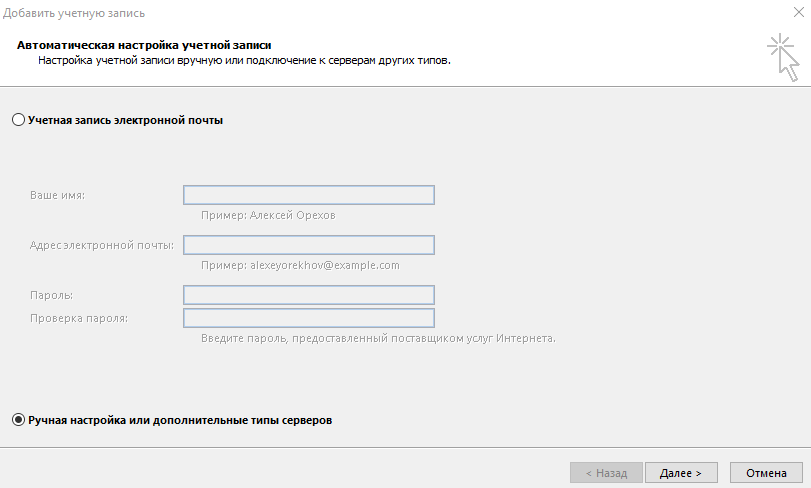
Укажите протокол “POP или IMAP”.
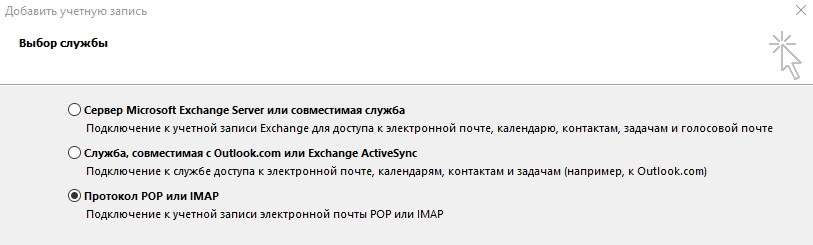
В появившемся окне заполните поля с параметрами учетной записи. Для этого перейдите в панель управления ISPmanager в раздел “Учетные записи” -> “Почтовые ящики” (для версии ISPmanager 5).
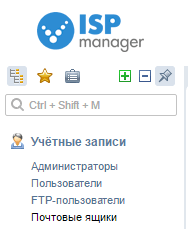
Кликните по имени почтового ящика и нажмите кнопку “Настройка”.
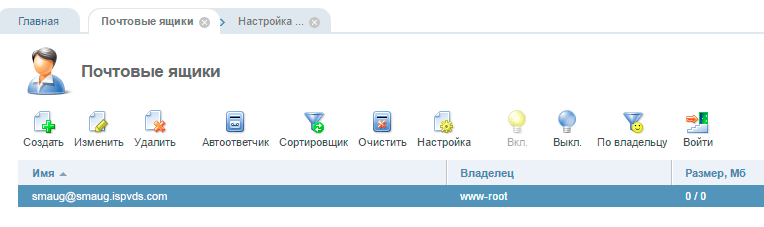
В появившемся окне находятся данные для ручной настройки почтового ящика. Скопируйте в настраиваемый почтовый клиент имена серверов входящей и исходящей почты (в вашем случае они могут быть не такими, как в данном примере).
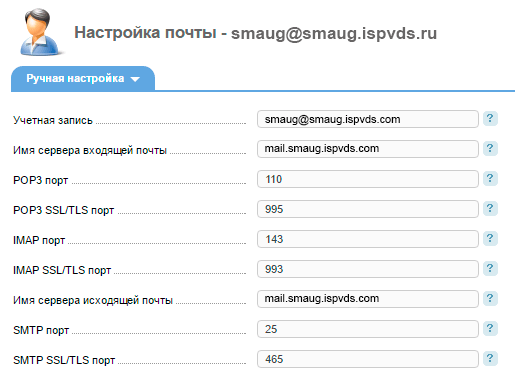
Для Outlook параметры учетной записи следующие:
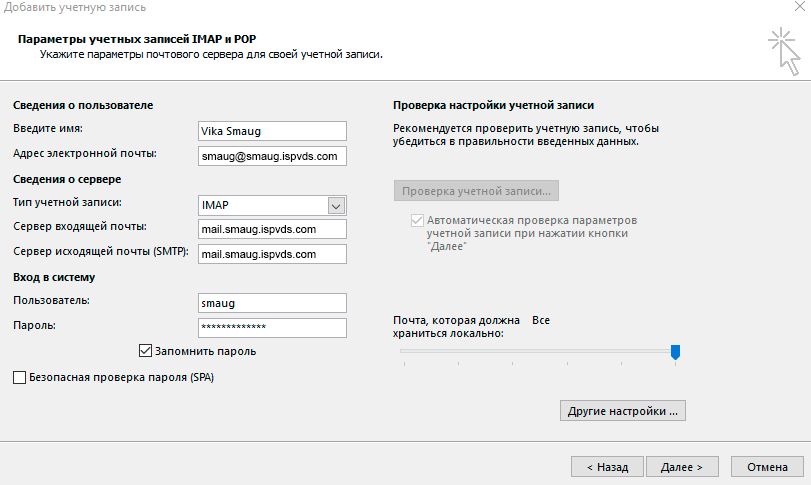
Тип учетной записи может быть как POP, так и IMAP (в примере используется IMAP).
Пользователь для входа в систему - это часть вашего e-mail до знака @. Например, если ваш электронный адрес test@test.ispserver.com, то имя пользователя для входа на почтовый сервер - test.
Для автоматической настройки учетной записи скачайте файл с настройками в ISPmanager во вкладке “Автоматическая настройка” (“Учетные записи” -> “Почтовые ящики” -> “Настройка”).
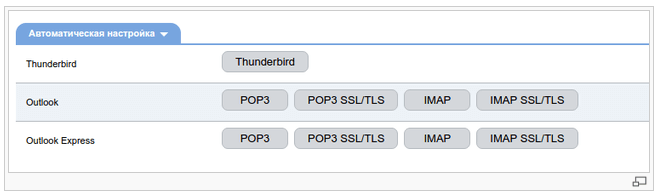
Запустите файл с настройками и перезагрузите компьютер.
Запустите почтовый клиент, добавьте новую учетную запись и заполните поля формы. Для Outlook это поля:
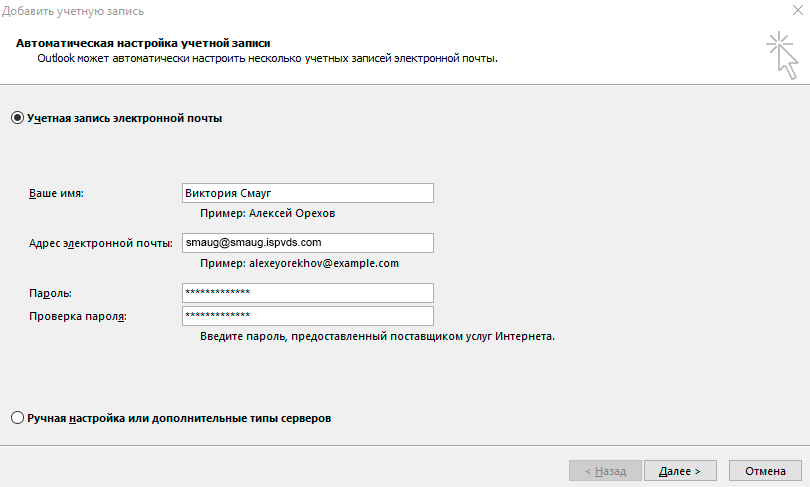
Если вы используете другой почтовый клиент, то проводите настройку аналогичным образом, учитывая что
- имя сервера - это в большинстве случаев mail.имя_вашего домена (например, ваш e-mail - test@mydomain.ru, тогда имя сервера - mail.mydomain.ru) или IP-адрес;
- имя пользователя для входа на почтовые сервер - это это часть вашего e-mail до знака @ (например, если ваш электронный адрес test@mydomain.ru, то имя пользователя для входа на почтовый сервер - test);
- включайте авторизацию на отправку почты (проверка подлинности пользователя) с теми же учетными данными, что и на получение;
- для получения почты можно использовать как POP, так и IMAP протоколы, для отправки всегда используется SMTP протокол, который работает через 25 порт и, как альтернатива, через 587.
